Вот метод, использующий модифицированный подход Template Matching . Вот общая стратегия:
- Загрузить шаблон, преобразовать в оттенки серого, выполнить обнаружение канни
- Загрузить исходное изображение, преобразовать в оттенки серого
- Постоянно масштабировать изображение, применять сопоставление с шаблоном, используя края, и отслеживать коэффициент корреляции (чем выше значение, тем лучше совпадение)
- Найти координаты наиболее подходящей ограничительной рамки, а затем стереть нежелательную область интереса
Для начала мы загружаем шаблон и выполняем обнаружение краев Canny. Применение сопоставления шаблонов с краями вместо необработанного изображения устраняет различия в цветовых вариациях и дает более надежный результат. Извлечение краев из изображения шаблона:

Затем мы непрерывно уменьшаем изображение и применяем сопоставление с шаблоном к нашему измененному изображению. Я сохраняю соотношение сторон при каждом изменении размера, используя старый ответ . Вот визуализация стратегии
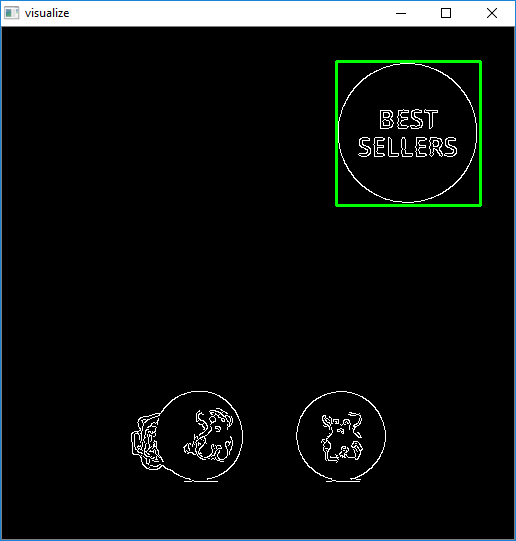
Причина, по которой мы изменяем размер изображения, заключается в том, что стандартное сопоставление шаблона с использованием cv2.matchTemplate не будет устойчивым и может давать ложные срабатывания, если размеры шаблона и изображения не совпадают. Чтобы преодолеть эту проблему измерения, мы используем этот модифицированный подход:
- Непрерывное изменение размера входного изображения в различных меньших масштабах
- Применить сопоставление с шаблоном, используя
cv2.matchTemplate и отследить наибольший коэффициент корреляции
- Отношение / шкала с наибольшим коэффициентом корреляции будет иметь наилучшую согласованную рентабельность инвестиций
После получения ОИ мы можем «удалить» логотип, заполнив прямоугольник белым цветом, используя
cv2.rectangle(final, (start_x, start_y), (end_x, end_y), (255,255,255), -1)


import cv2
import numpy as np
# Resizes a image and maintains aspect ratio
def maintain_aspect_ratio_resize(image, width=None, height=None, inter=cv2.INTER_AREA):
# Grab the image size and initialize dimensions
dim = None
(h, w) = image.shape[:2]
# Return original image if no need to resize
if width is None and height is None:
return image
# We are resizing height if width is none
if width is None:
# Calculate the ratio of the height and construct the dimensions
r = height / float(h)
dim = (int(w * r), height)
# We are resizing width if height is none
else:
# Calculate the ratio of the 0idth and construct the dimensions
r = width / float(w)
dim = (width, int(h * r))
# Return the resized image
return cv2.resize(image, dim, interpolation=inter)
# Load template, convert to grayscale, perform canny edge detection
template = cv2.imread('template.PNG')
template = cv2.cvtColor(template, cv2.COLOR_BGR2GRAY)
template = cv2.Canny(template, 50, 200)
(tH, tW) = template.shape[:2]
cv2.imshow("template", template)
# Load original image, convert to grayscale
original_image = cv2.imread('1.jpg')
final = original_image.copy()
gray = cv2.cvtColor(original_image, cv2.COLOR_BGR2GRAY)
found = None
# Dynamically rescale image for better template matching
for scale in np.linspace(0.2, 1.0, 20)[::-1]:
# Resize image to scale and keep track of ratio
resized = maintain_aspect_ratio_resize(gray, width=int(gray.shape[1] * scale))
r = gray.shape[1] / float(resized.shape[1])
# Stop if template image size is larger than resized image
if resized.shape[0] < tH or resized.shape[1] < tW:
break
# Detect edges in resized image and apply template matching
canny = cv2.Canny(resized, 50, 200)
detected = cv2.matchTemplate(canny, template, cv2.TM_CCOEFF)
(_, max_val, _, max_loc) = cv2.minMaxLoc(detected)
# Uncomment this section for visualization
'''
clone = np.dstack([canny, canny, canny])
cv2.rectangle(clone, (max_loc[0], max_loc[1]), (max_loc[0] + tW, max_loc[1] + tH), (0,255,0), 2)
cv2.imshow('visualize', clone)
cv2.waitKey(0)
'''
# Keep track of correlation value
# Higher correlation means better match
if found is None or max_val > found[0]:
found = (max_val, max_loc, r)
# Compute coordinates of bounding box
(_, max_loc, r) = found
(start_x, start_y) = (int(max_loc[0] * r), int(max_loc[1] * r))
(end_x, end_y) = (int((max_loc[0] + tW) * r), int((max_loc[1] + tH) * r))
# Draw bounding box on ROI to remove
cv2.rectangle(original_image, (start_x, start_y), (end_x, end_y), (0,255,0), 2)
cv2.imshow('detected', original_image)
# Erase unwanted ROI (Fill ROI with white)
cv2.rectangle(final, (start_x, start_y), (end_x, end_y), (255,255,255), -1)
cv2.imshow('final', final)
cv2.waitKey(0)